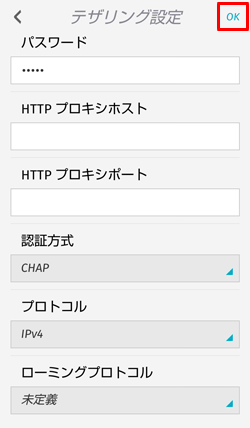LG Electronics Fx0 【LGL25】
ネットワーク設定の際に入力する情報
| APN | mineo.jp |
|---|---|
| ユーザー名 | mineo@k-opti.com |
| パスワード | mineo |
| 認証方式 | CHAP |
| プロトコル | IPv4 |
設定画面の呼出し手順
ここでは「LG Electronics Fx0 【LGL25】」の「データ通信に必要なネットワーク設定(APN設定)」について説明します。
(注1) mineoサービスで購入できる端末以外の端末(スマートフォン、タブレットなど)には、ネットワーク設定(APN設定)を行う必要があります。
(注2) 本体でのデータ通信のみでテザリングを行わない場合はテザリング設定は不要です。
(注3) 一切GPSを使用しない場合でも、データ通信を行うためには、データ通信設定とA-GPS設定の2箇所の設定が必要です。
ネットワーク設定(APN設定)は、Wi-FiをOFFにした状態で行う必要があります。
ホーム画面から〔環境設定〕をタップします。
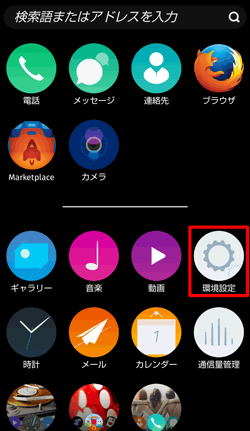
〔携帯ネットワーク設定〕をタップします。
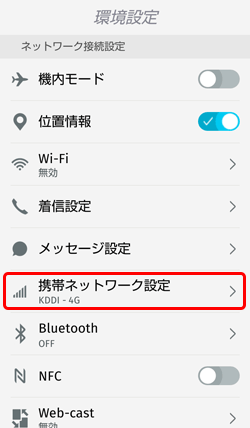
〔携帯ネットワーク設定〕画面が表示されます。
〔データ通信設定〕〔A-GPS設定〕〔テザリング設定〕の各設定が必要です。
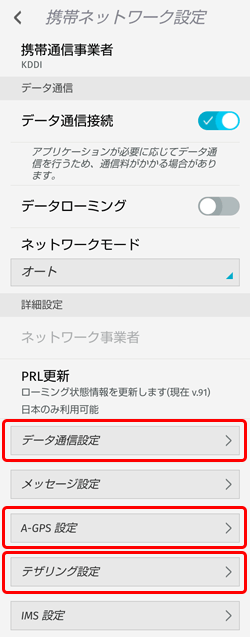
データ通信設定手順
〔データ通信設定〕をタップします。
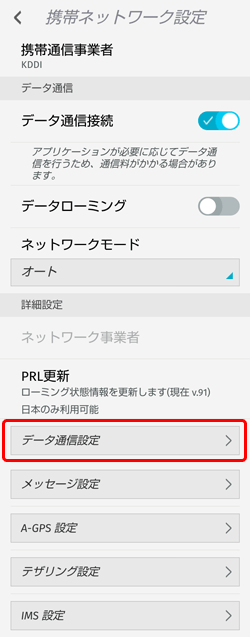
〔(カスタム設定)〕をタップします。
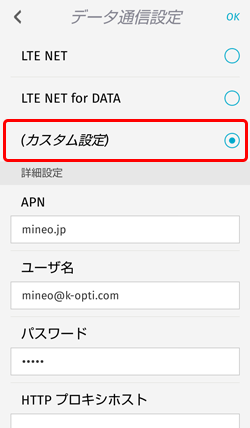
〔APN〕を入力します。
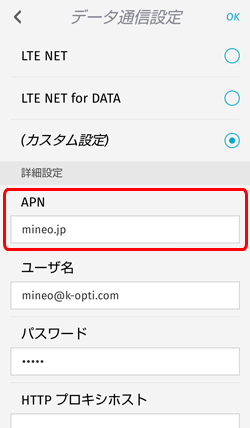
| APN | 「mineo.jp」半角入力 |
|---|
〔ユーザ名〕を入力します。
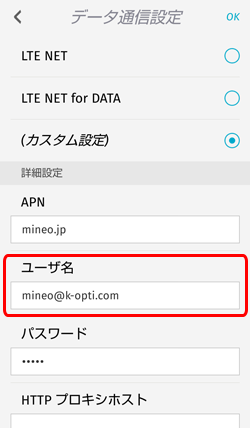
| ユーザ名 | 「mineo@k-opti.com」半角入力 |
|---|
〔パスワード〕を入力します。
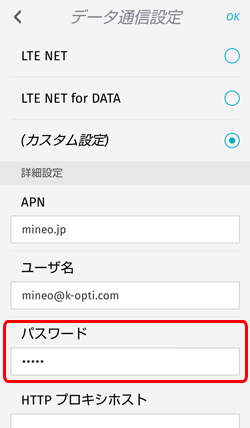
| パスワード | 「mineo」半角入力 |
|---|
〔認証方式〕から、〔CHAP〕をタップします。
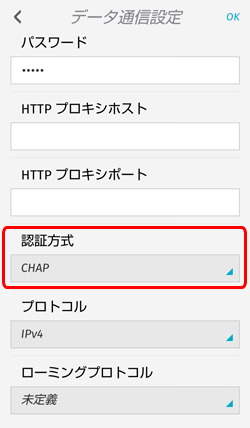
| 認証方式 | 「CHAP」 |
|---|
〔プロトコル〕から、〔IPv4〕をタップします。
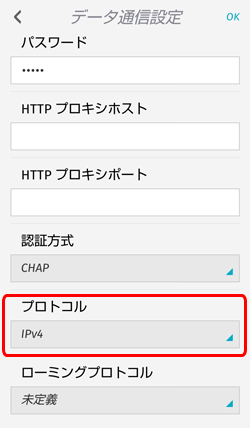
| プロトコル | 「IPv4」 |
|---|
〔OK〕をタップします。
これでデータ通信設定は完了です。
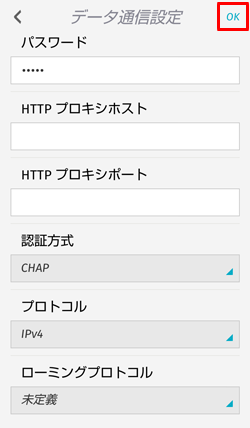
A-GPS設定手順
〔データ通信設定〕をタップします。
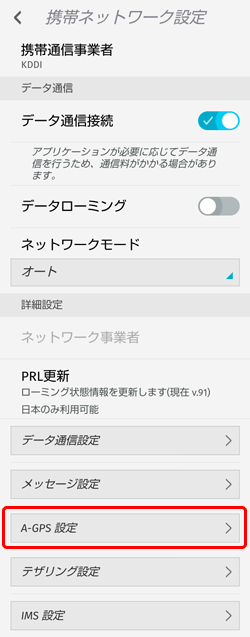
〔(カスタム設定)〕をタップします。
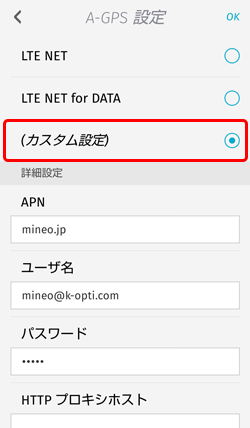
〔APN〕を入力します。
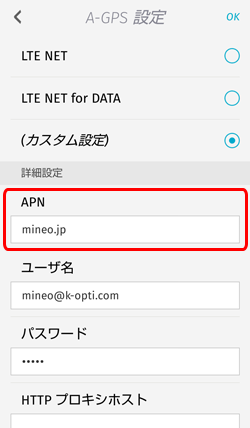
| APN | 「mineo.jp」半角入力 |
|---|
〔ユーザ名〕を入力します。
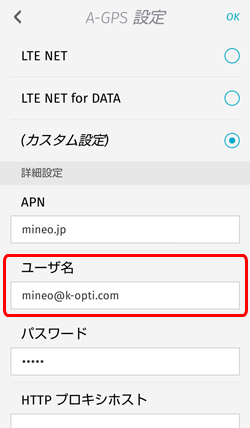
| ユーザ名 | 「mineo@k-opti.com」半角入力 |
|---|
〔パスワード〕を入力します。
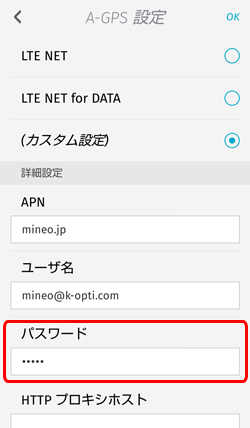
| パスワード | 「mineo」半角入力 |
|---|
〔認証方式〕から、〔CHAP〕をタップします。
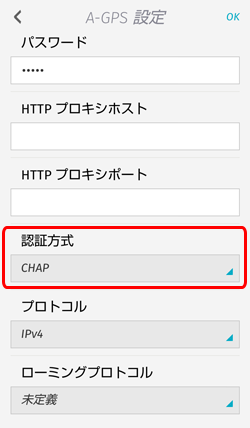
| 認証方式 | 「CHAP」 |
|---|
〔プロトコル〕から、〔IPv4〕をタップします。
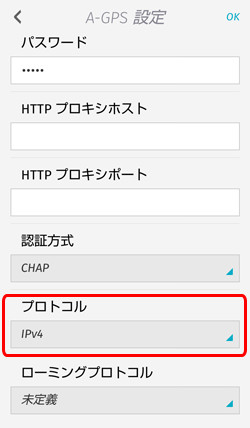
| プロトコル | 「IPv4」 |
|---|
〔OK〕をタップします。
これでA-GPS通信設定は完了です。
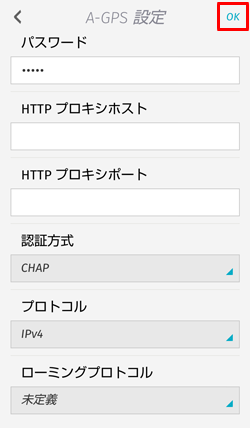
テザリング設定手順
テザリングを行わない場合はテザリング設定は不要です。
〔データ通信設定〕をタップします。
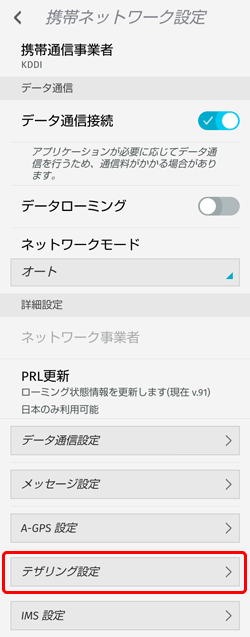
〔(カスタム設定)〕をタップします。
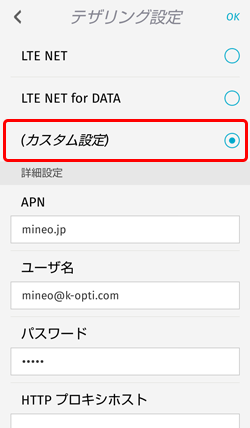
〔APN〕を入力します。
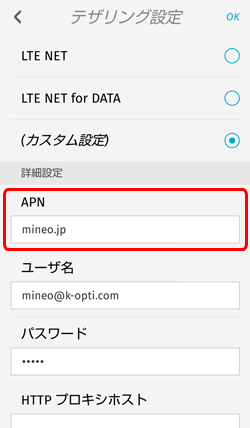
| APN | 「mineo.jp」半角入力 |
|---|
〔ユーザ名〕を入力します。
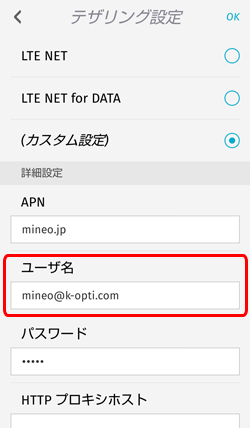
| ユーザ名 | 「mineo@k-opti.com」半角入力 |
|---|
〔パスワード〕を入力します。
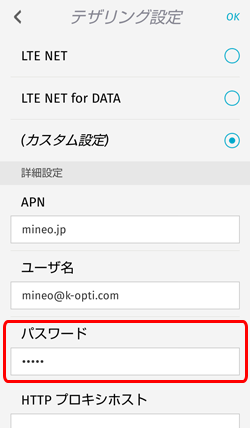
| パスワード | 「mineo」半角入力 |
|---|
〔認証方式〕から、〔CHAP〕をタップします。
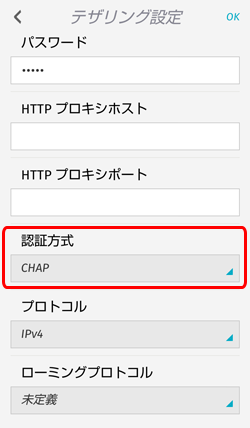
| 認証方式 | 「CHAP」 |
|---|
〔プロトコル〕から、〔IPv4〕をタップします。
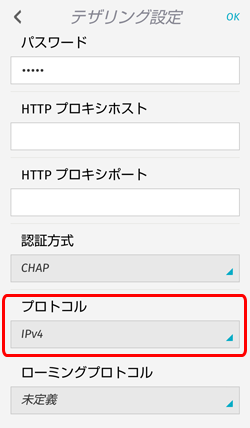
| プロトコル | 「IPv4」 |
|---|
〔OK〕をタップします。
これでテザリング設定は完了です。